数据安全的重要性
在数字化时代,个人隐私和敏感数据的安全性已成为不可忽视的问题,无论是工作文件、财务记录,还是私人照片,一旦硬盘数据泄露,可能引发严重后果,加密硬盘是保护数据的有效手段,它能将文件转化为不可读的密文,即使设备丢失或被盗,他人也无法轻易访问内容,本文将详细介绍几种主流的硬盘加密方法,帮助用户根据需求选择合适的技术方案。
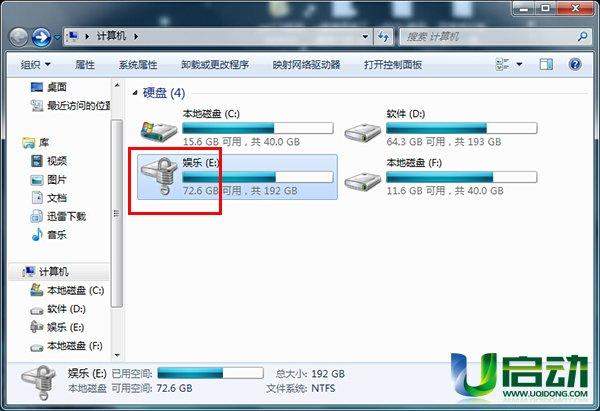
为什么需要加密硬盘?
- 防范物理设备丢失风险
笔记本电脑、移动硬盘等设备可能因遗失或盗窃导致数据外泄,加密后,即使硬盘被拆解,也无法绕过密码直接读取数据。 - 抵御网络攻击
部分恶意软件会尝试直接访问硬盘中的文件,加密技术可增加攻击者破解的难度。 - 满足合规要求
某些行业(如医疗、金融)对数据存储有严格的保密规定,加密硬盘是合规的必要条件。
主流加密技术对比
目前常用的硬盘加密方案可分为两类:全盘加密与分区加密,全盘加密覆盖整个存储设备,安全性更高;分区加密仅保护特定文件夹,灵活性更强,以下为具体工具与操作指南:
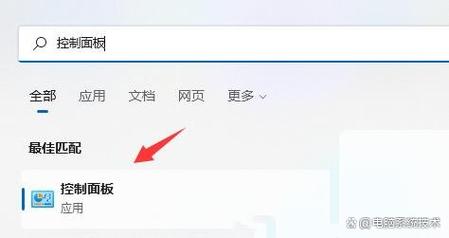
使用Windows内置的BitLocker
适用场景:Windows系统用户,需快速启用全盘加密。
操作步骤:
- 右键点击需要加密的硬盘分区,选择“启用BitLocker”;
- 设置解锁方式(密码或USB密钥);
- 备份恢复密钥(建议打印或保存至安全位置);
- 选择加密模式(新设备建议“仅加密已用空间”以节省时间);
- 启动加密,完成后重启电脑。
注意事项:
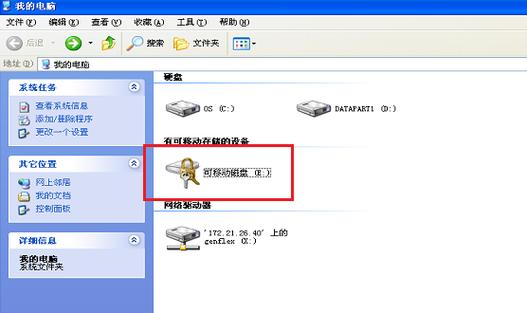
- BitLocker需Windows专业版或企业版支持;
- 加密过程中避免断电,否则可能导致数据损坏。
跨平台工具VeraCrypt
适用场景:支持Windows、macOS、Linux系统,适合需要自定义加密强度的用户。
操作步骤:
- 下载并安装VeraCrypt(官网验证数字签名以防篡改);
- 选择“Create Volume”创建加密容器或加密整个分区;
- 设置加密算法(AES为通用选择,安全性较高);
- 定义容器大小及访问密码(建议密码长度超过12位,混合大小写与符号);
- 格式化加密区域后,通过VeraCrypt挂载使用。
优势:
- 支持隐藏加密卷,实现“双重密码保护”;
- 开源软件,代码经第三方审计,可信度较高。
macOS的FileVault 2
适用场景:苹果电脑用户,需与iCloud生态无缝协作。
操作步骤:
- 进入“系统设置”-“隐私与安全性”-“FileVault”;
- 点击“打开FileVault”,选择恢复密钥存储方式(iCloud账户或本地备份);
- 根据提示完成加密,过程耗时与硬盘数据量相关。
注意:
- 启用FileVault后,首次登录需输入账户密码解密硬盘;
- 确保系统固件为最新版本,避免兼容性问题。
加密后的维护与风险规避
- 定期备份密钥
将恢复密钥存储在独立设备(如密码管理器或离线U盘),避免与加密硬盘同位置存放。 - 监控系统性能
加密可能轻微影响硬盘读写速度,若设备配置较低,建议关闭非必要的后台程序。 - 更新加密软件
及时修补漏洞可降低被破解的风险,尤其是开源工具需关注社区安全公告。
常见问题解答
- Q:加密后的硬盘数据恢复是否可能?
A:若无密码或恢复密钥,即使专业机构也难以破解现代加密算法(如AES-256)。 - Q:加密会影响硬盘寿命吗?
A:加密过程本身不会损伤硬件,但频繁解密大量文件可能增加CPU负荷。 - Q:忘记密码怎么办?
A:只能通过恢复密钥重置,因此密钥管理至关重要。
个人观点
硬盘加密并非“一劳永逸”的方案,而是数据安全链条中的一环,在实际操作中,用户需结合强密码习惯、防病毒软件及物理设备管控,才能构建完整防护体系,对于普通用户,优先选择系统内置工具(如BitLocker、FileVault)更易上手;而对技术爱好者,VeraCrypt的灵活性和开源特性值得探索,无论如何,行动比等待更重要——立即启用加密,就是为隐私保护迈出关键一步。
标签: 硬盘加密 BitLocker指南









评论列表 (0)